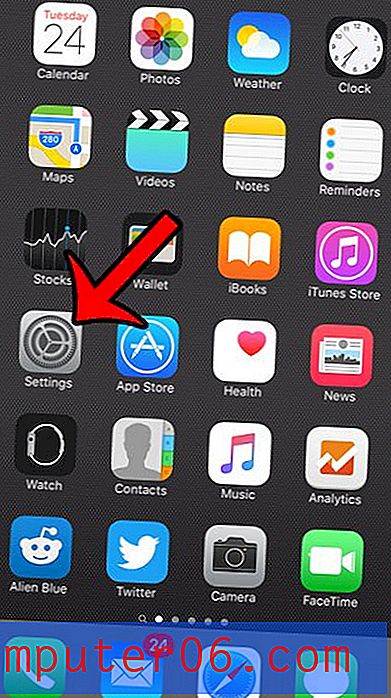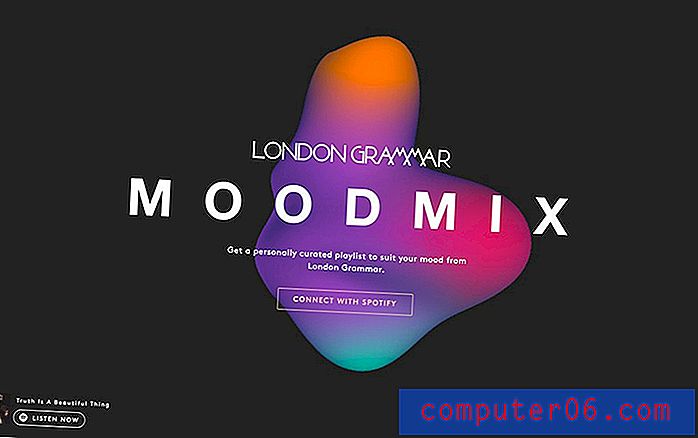Jak odświeżyć dane tabeli przestawnej w programie Excel 2013
Tabele przestawne w programie Excel 2013 to bardzo pomocne narzędzia, które pozwalają szybko przeglądać dane z arkuszy kalkulacyjnych w dowolny sposób. Tabel przestawnych można łatwo manipulować i sortować bez konieczności edytowania lub usuwania ważnych danych oryginalnych znajdujących się w arkuszu kalkulacyjnym.
Możesz jednak odkryć, że informacje, które widzisz w tabeli przestawnej, wymagają aktualizacji, ponieważ zostały zmienione lub zauważyłeś, że są niepoprawne. Jednak dane te mogą nie być aktualizowane automatycznie w tabeli przestawnej po zmianie w źródłowym arkuszu kalkulacyjnym. Na szczęście istnieje sposób na odświeżenie tabeli przestawnej po zaktualizowaniu danych arkusza kalkulacyjnego, na których oparto tabelę przestawną.
Jak zaktualizować tabelę przestawną programu Excel 2013
Kroki opisane w tym artykule zostały wykonane w programie Microsoft Excel 2013. W tym przewodniku przyjęto, że utworzono już tabelę przestawną, ale niedawno zaktualizowano dane użyte do wygenerowania tabeli przestawnej. Wykonanie tych kroków spowoduje, że tabela przestawna sprawdzi ponownie dane źródłowe i odpowiednio się zaktualizuje.
Krok 1: Otwórz arkusz kalkulacyjny w programie Excel 2013.
Krok 2: Wprowadź zmiany w oryginalnych danych źródłowych, które chcesz uwzględnić w tabeli przestawnej.
Krok 3: Wybierz zakładkę w dolnej części arkusza zawierającego tabelę przestawną.

Krok 4: Kliknij wewnątrz tabeli przestawnej.

Krok 5: Kliknij kartę Analiza w górnej części okna.

Krok 6: Kliknij przycisk Odśwież . Zauważ, że zamiast klikać przycisk Odśwież na wstążce, aby zaktualizować dane tabeli przestawnej, możesz zamiast tego nacisnąć klawisz F5 na klawiaturze.

Czy chcesz wydrukować arkusze kalkulacyjne, ale coś nie pozwala na to, aby było to proste? Dowiedz się, jak zoptymalizować arkusze kalkulacyjne do drukowania w programie Excel i zaoszczędzić trochę frustracji.